Sie haben Ihr brandneues Photologo erhalten und können es kaum erwarten, mit dem Signieren Ihrer Fotos zu beginnen, aber das Aufdrucken von Wasserzeichen ist kompliziert und zeitaufwendig? Dann Photopolish ist das perfekte Werkzeug, um Ihren Prozess zu rationalisieren und in viel kürzerer zeit mehr erledigen.
In diesem kurzen Tutorial zeige ich Ihnen, wie Sie Ihr Logo am einfachsten mit in Ihre digitalen Fotos einfügen können Photopolish. In wenigen Schritten lernen Sie der schnellste Weg um Ihre Fotos vor unbefugtem Gebrauch zu schützen und Ihre persönliche Marke aufzubauen.

SCHRITT FÜR SCHRITT
1) Zuerst installieren und starten Sie Photopolish. Importieren Sie anschließend bis zu 50 Bilder, die Sie im Arbeitsbereich anmelden möchten. Das Importieren Die Schaltfläche befindet sich in der linken unteren Ecke. Photopolish unterstützt JPEG und PNG. Weitere Formate werden in zukünftigen Versionen verfügbar sein.
Hier ist eine kurze Anleitung zu den Tools, die Sie benötigen:
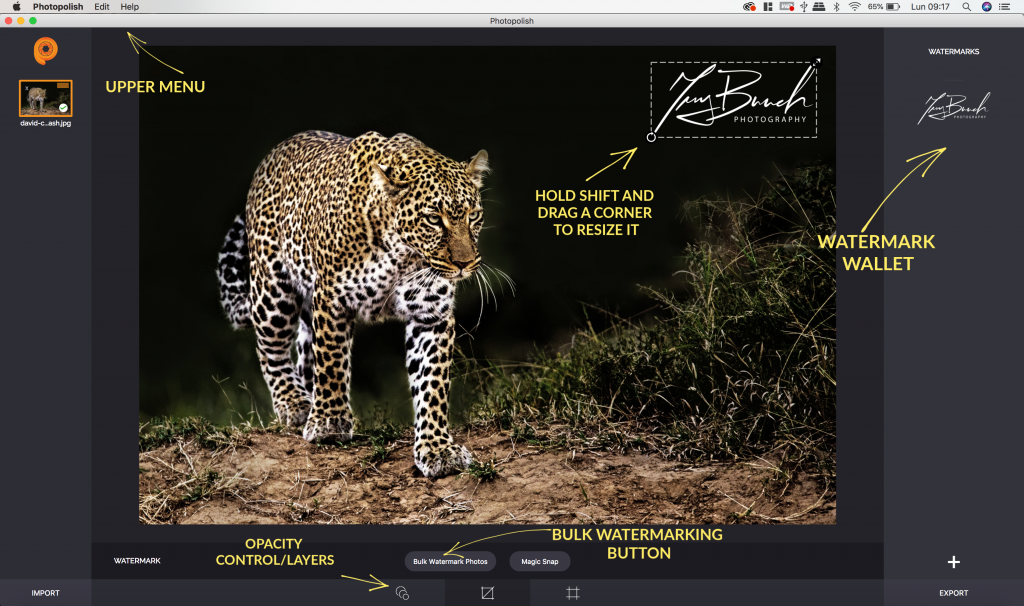
2) Nun ist es an der Zeit, Ihre Unterschriften und Logos in die Wasserzeichen Brieftasche. Tippen Sie einfach auf die Schaltfläche+“In der unteren rechten Ecke. Öffnen Sie den Ordner, in dem Ihr Photologo auf Ihrem Computer gespeichert ist, und importieren Sie einfach die Signaturdateien. Ich schlage vor, dass Sie sowohl die weiße als auch die schwarze Version Ihres Photologo in Ihrer Wasserzeichen-Brieftasche aufbewahren, damit Sie noch schneller Wasserzeichen verwenden können.
Für dunklere oder farbgesättigte Bilder empfehlen wir die Verwendung eines weißen Photologo.
Wählen Sie für Bilder mit hellen Tönen oder hellem Hintergrund die schwarze Version Ihres Logos.
Die gute Nachricht ist, dass Ihr benutzerdefiniertes Photologo für eine Vielzahl von Fällen geeignet ist. Daher enthält die Datei, die Sie von unserem Studio erhalten haben, mehrere verschiedene Versionen zur Auswahl.
Genauer gesagt wird jedes Photologo in den folgenden Formaten und Typen geliefert:
& #8211; Schwarzweiss-Versionen
& #8211; Hohe und niedrige Auflösung (beider Farben)
& #8211; Im PNG-Dateiformat
& #8211; Mit einem transparenten Hintergrund bereit angewendet zu werden
3) Wenn Sie nur ein Foto signieren möchten, wählen Sie das Bild in der Spalte auf der linken Seite des Bildschirms aus. Tippen Sie dann auf Ihr bevorzugtes Wasserzeichen in der rechten Spalte und es wird sofort zu Ihrem Foto hinzugefügt.
Wenn Sie Ihr Photologo auf das Bild angewendet haben, klicken Sie darauf, um es zu öffnen Bearbeitungsmodus. Sie können es ziehen, drehen und in der Größe ändern, indem Sie die Ziehpunkte an den Ecken des Begrenzungsrahmens verwenden.
Im unteren Menü finden Sie die Deckkraft-Werkzeug Hier können Sie die Sichtbarkeit Ihres Logos nach Ihren Wünschen anpassen.
4) Wenn Sie eine große Anzahl von Bildern signieren müssen, spart Ihnen Photopolish Stunden und viele Kopfschmerzen, die beim manuellen Anwenden von Wasserzeichen mit anderen Tools entstehen. Warum? Es verfügt über eine Massenwasserzeichen Funktion (im unteren Menü), die automatisch alle Bilder auf einmal mit Wasserzeichen versieht, damit Sie Ihren Workflow beschleunigen können.
So verwenden Sie es: Wenden Sie einfach Ihr Photologo auf das erste Foto des Sets an und bearbeiten Sie es. Wenn Sie mit der Bearbeitung fertig sind, klicken Sie auf Massenwasserzeichen Taste und ta-da! Alle importierten Bilder wurden mit denselben Einstellungen und derselben Position wie die erste mit einem Wasserzeichen versehen.
Es geht los! Ihre Meisterwerke sind jetzt signiert und können in den Formaten JPG oder PNG exportiert werden. Und die gute Nachricht ist das Massenexport ist sogar einfacher als Massenwasserzeichen. Gehen Sie einfach in die obere linke Ecke im oberen Hauptmenü und klicken Sie auf Fotopolitur> Exportieren Sie mit Wasserzeichen versehene Fotos. Getan!
Ihre Fotos sind jetzt bereit zu gehen!